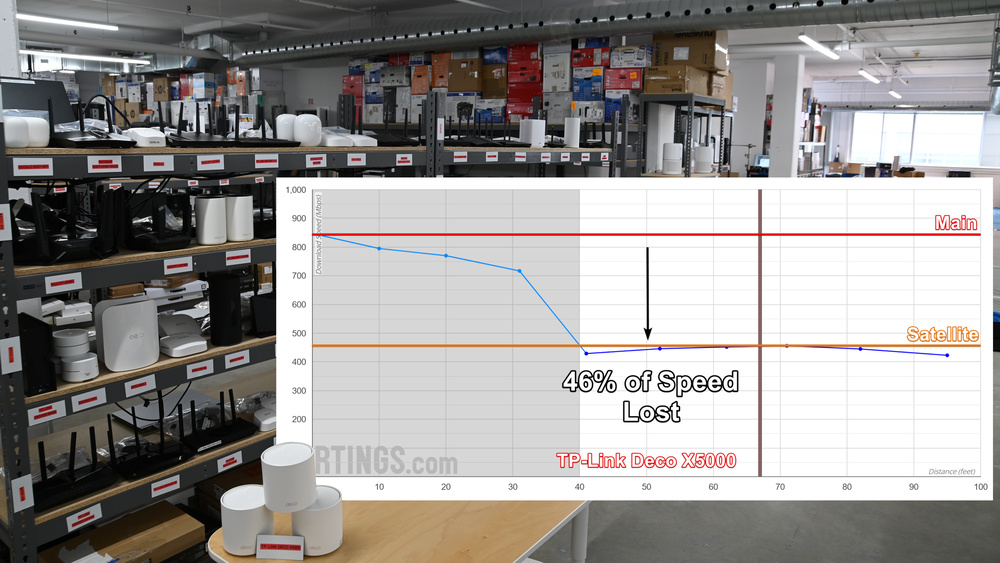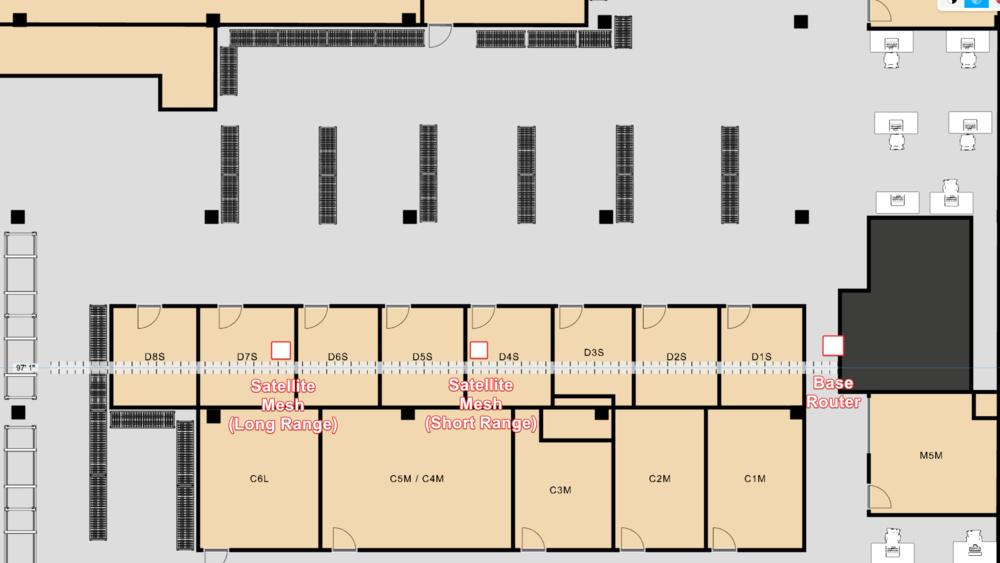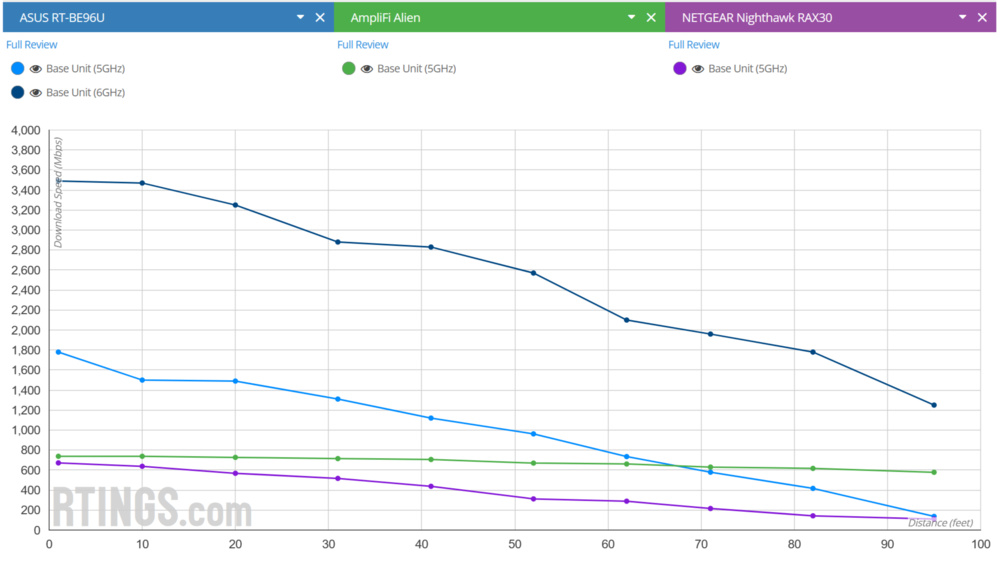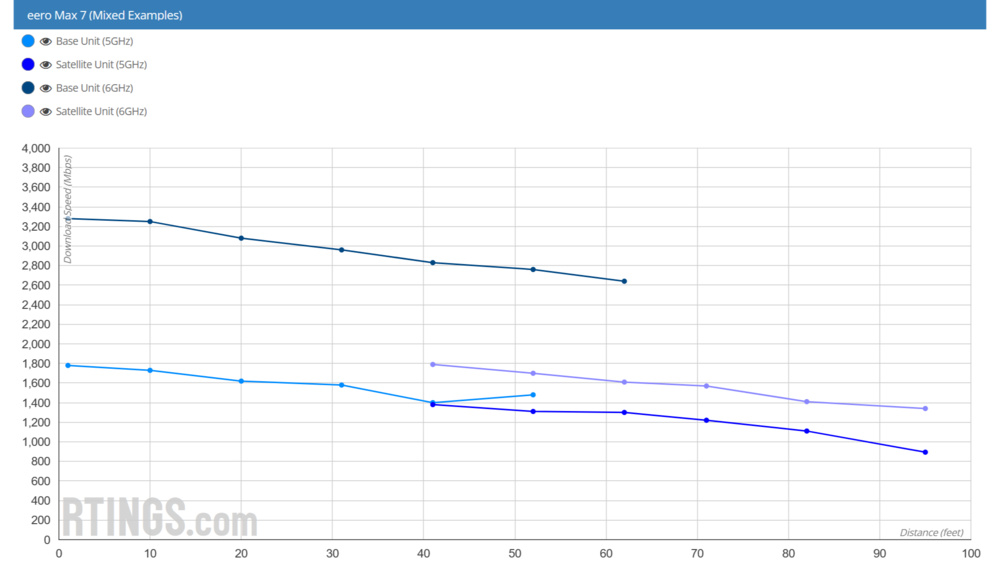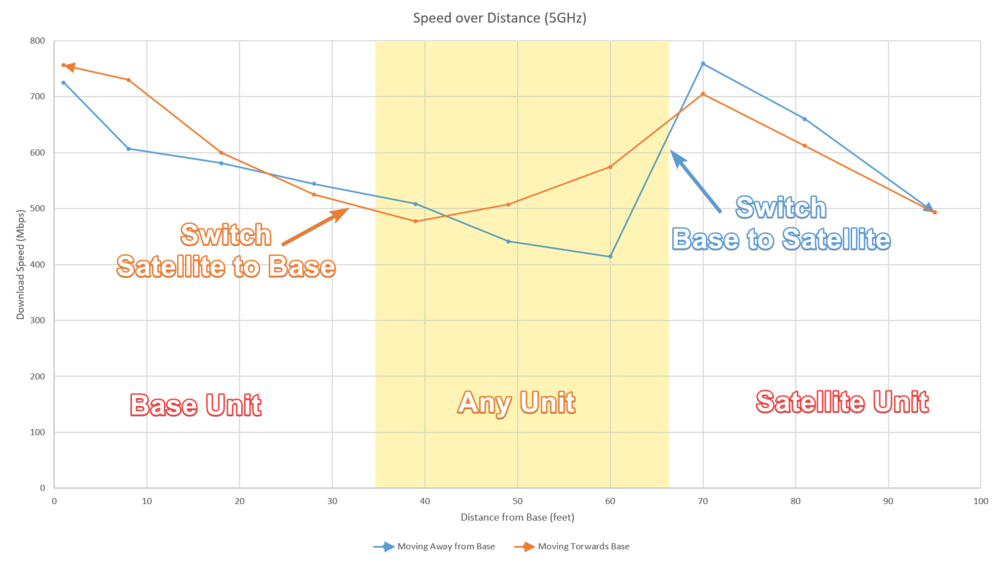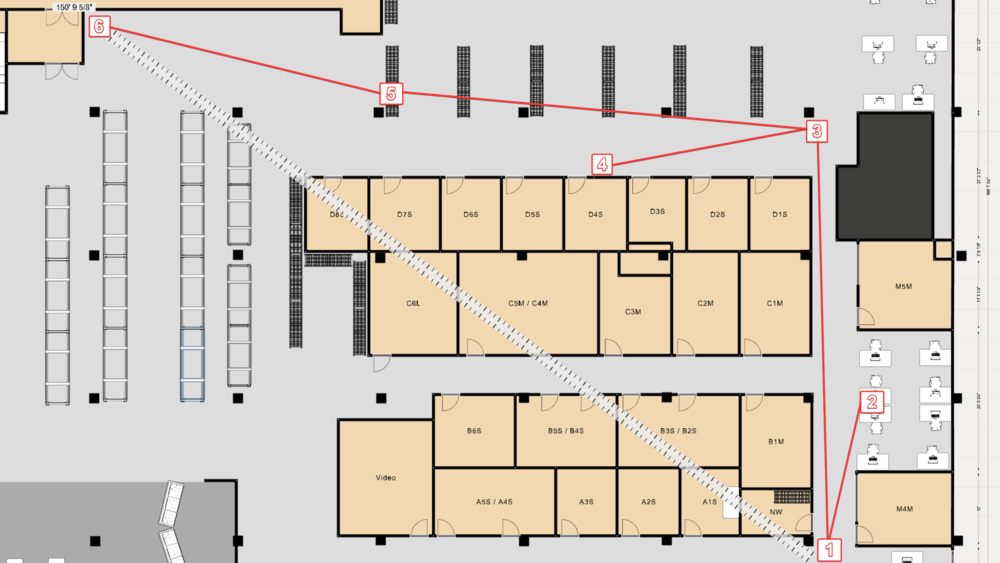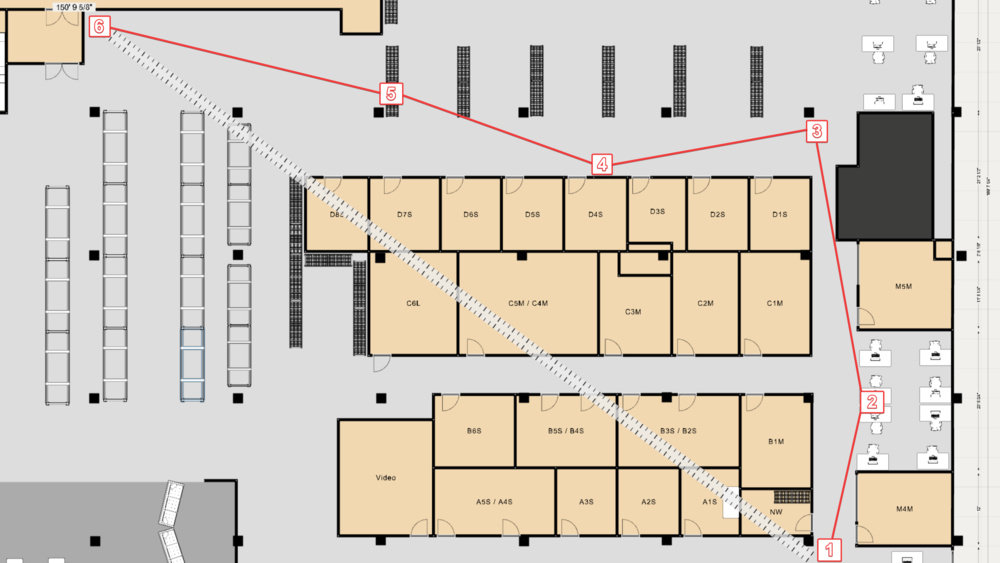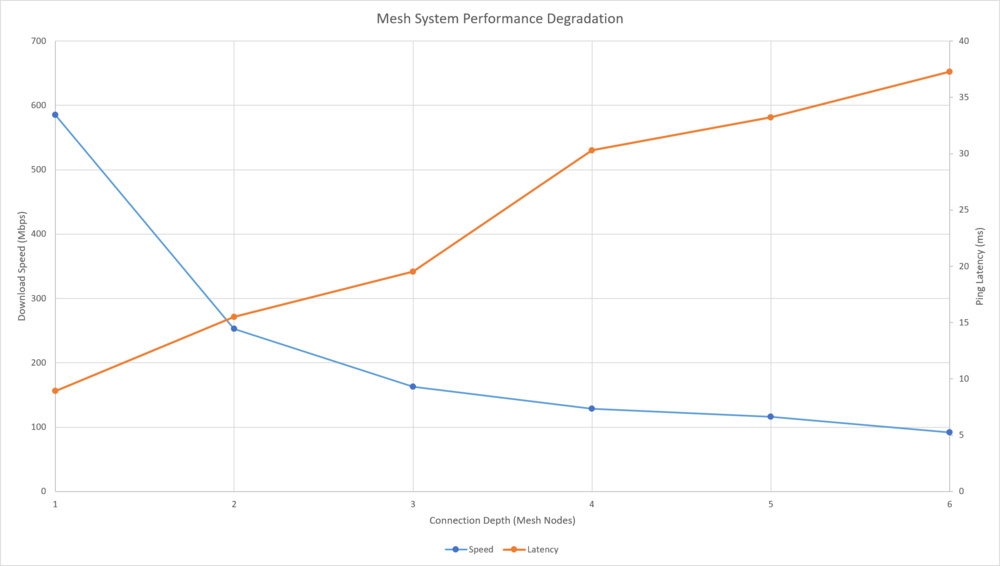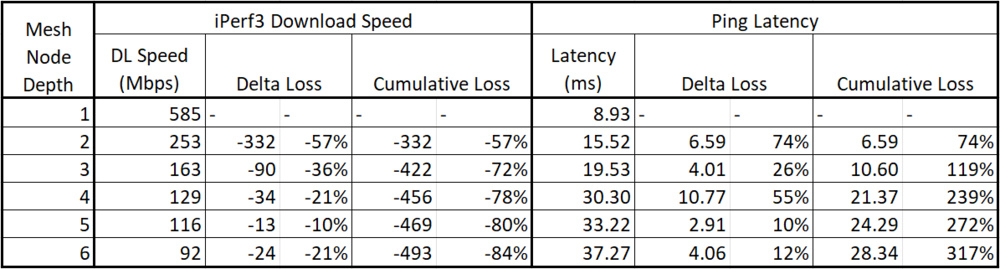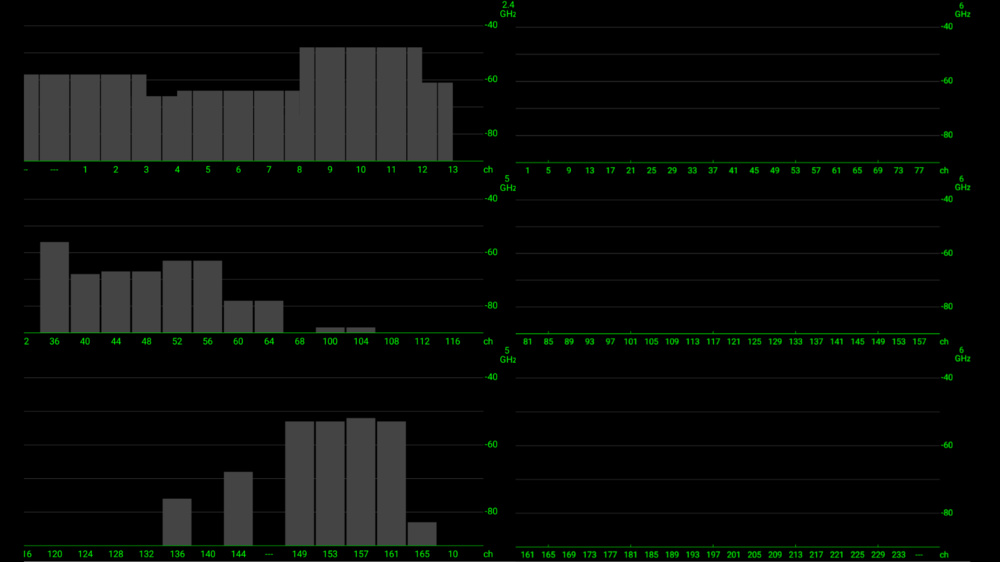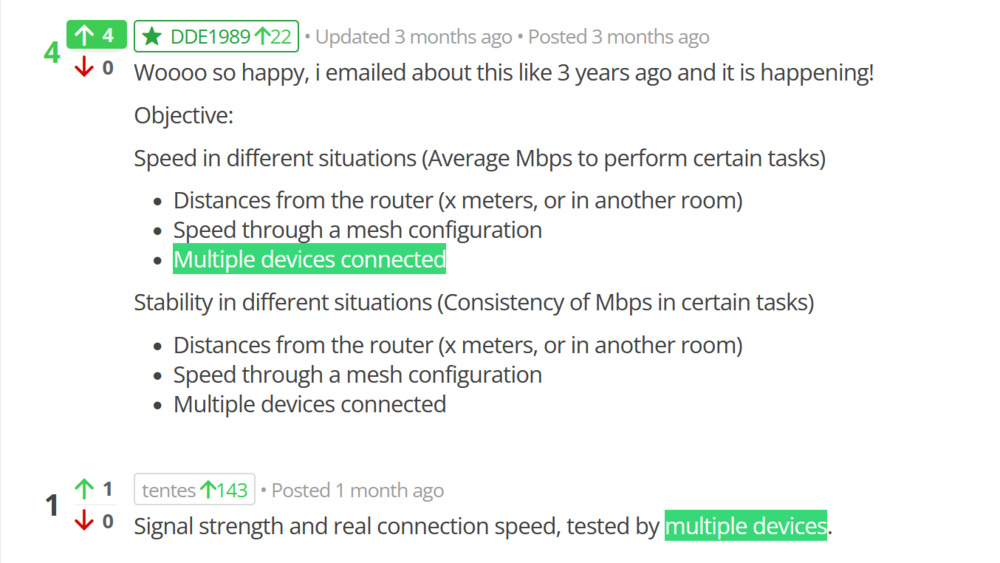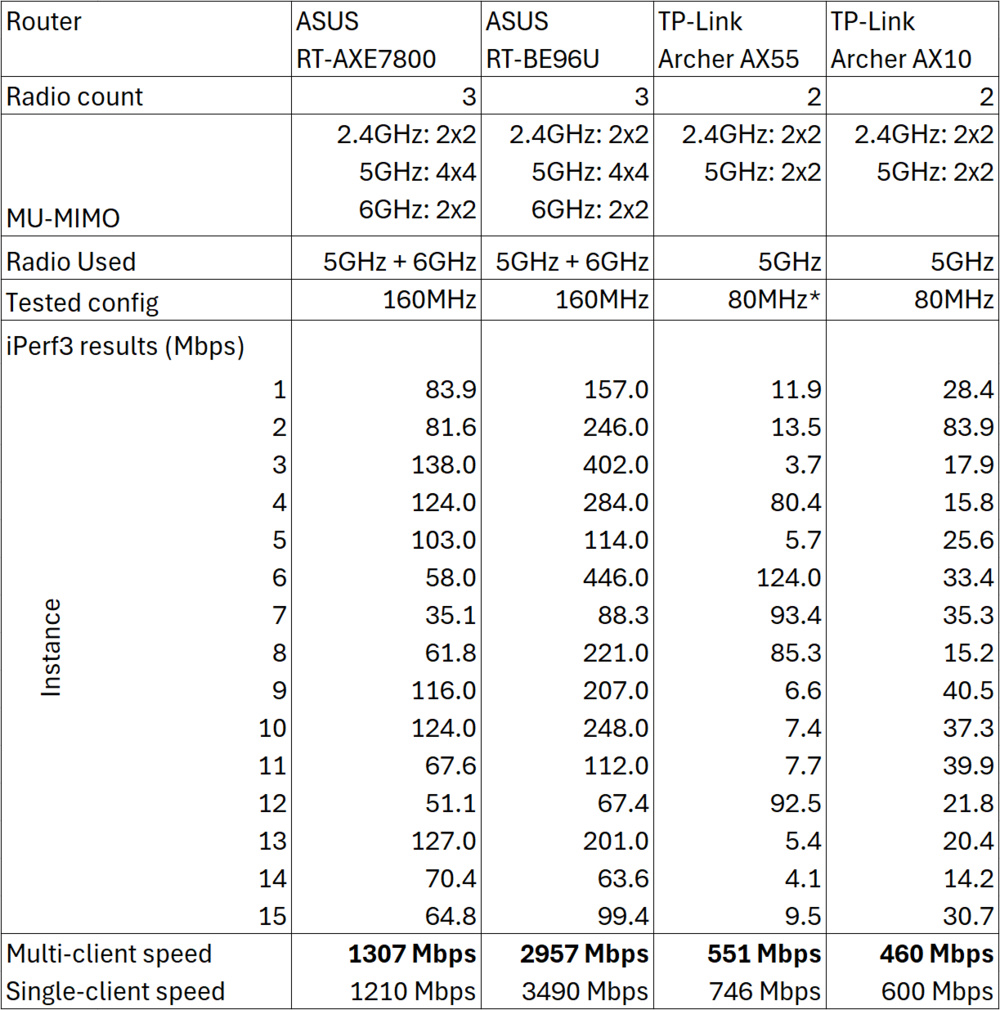我们购买并测试了 30 台路由器,不出所料,如果想最大化 Wi-Fi 覆盖范围,网状系统无疑是更好的解决方案。不过,一些独立路由器的性能也非常出色,可以满足许多家庭的需求。
如果使用无线回程,网状系统会引入损耗。为了减少损耗,您需要将网状节点彼此之间尽可能地远离,前提是它们之间仍然具有良好的信号质量。
Wi-Fi 7 等较新的技术很有效,但使用 Wi-Fi 6E 引入的 6GHz 频段可获得最大的收益。
我们的方法论的简要概述
路由器测试的此项重点关注单个客户端的无线范围。
我们决定以下载速度与距离的函数形式来测量覆盖范围。Wi-Fi 信号中断的具体距离让我们知之甚少,因为即使距离更近几英尺,体验仍然很差。
我们在办公室设置了路由器,并测量了 95 英尺长、跨越 8 个房间的各个位置的直线 Wi-Fi 速度。
我们让路由器自动选择信道和信道宽度有两个原因。首先,我们预计大多数用户也会这样做。其次,许多路由器(主要是网状系统)不允许您手动选择这些参数。我们使用 iPerf3 测量了速度。
我们以升级了英特尔 BE200 Wi-Fi 卡的联想 ThinkPad P15 Gen 2作为测试客户端。它支持 Wi-Fi 7 和高达 320MHz 的信道宽度。
在下一部分中,我们将深入探讨 Wi-Fi 网状系统的优点和缺点。
网格的高速度税在范围内得到了回报
我们测试了 12 款热门的专用 Wi-Fi Mesh 系统,发现通过卫星而非主机连接时,速度都会大幅下降。即便如此,Mesh 系统的速度损失比独立路由器在长距离下线性下降的速度要小。这意味着 Mesh 系统可以提供更广的覆盖范围。
为了确保接下来的深入探讨易于理解,我们需要确定所有 Wi-Fi 路由器和接入点的网速都会随着距离的增加而降低。最好的说明方法是观察独立路由器。
速度超出范围下降的示例:
网状系统没有什么不同,客户端和您所连接的节点之间的连接质量会随着距离的增加而降低。
随着距离的增加,信号质量下降(信噪比/SNR),并且调制发生变化(通过 MCS 指数的减少和/或保护间隔/GI 的增加来观察),以牺牲速度为代价来维持良好的连接。
以下三个示例是不同价位的网状系统,说明了从基站切换到卫星所导致的速度降低。
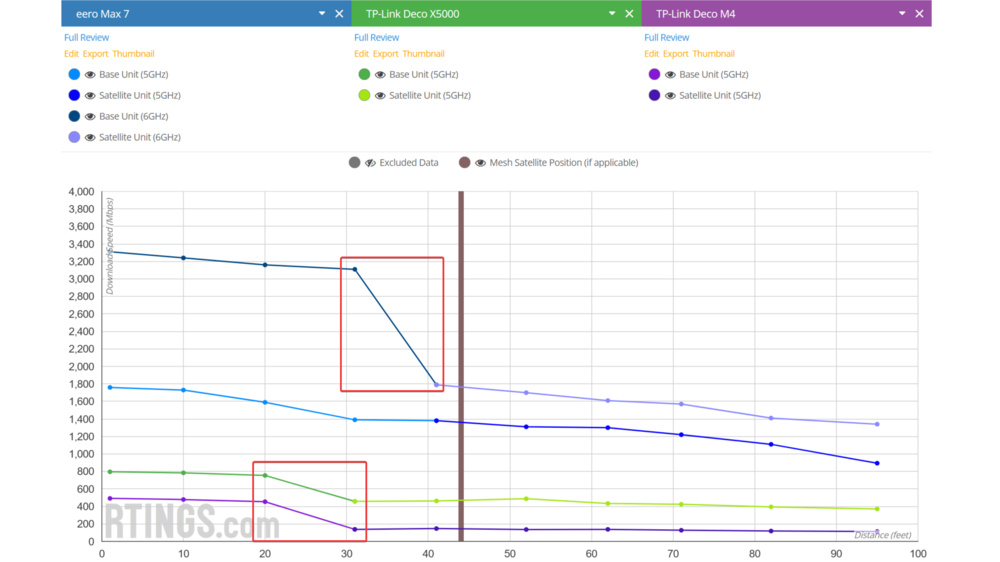
切换到卫星时,三个网状系统会受到惩罚。请注意, eero Max 7的 5GHz 频段并未受到影响。
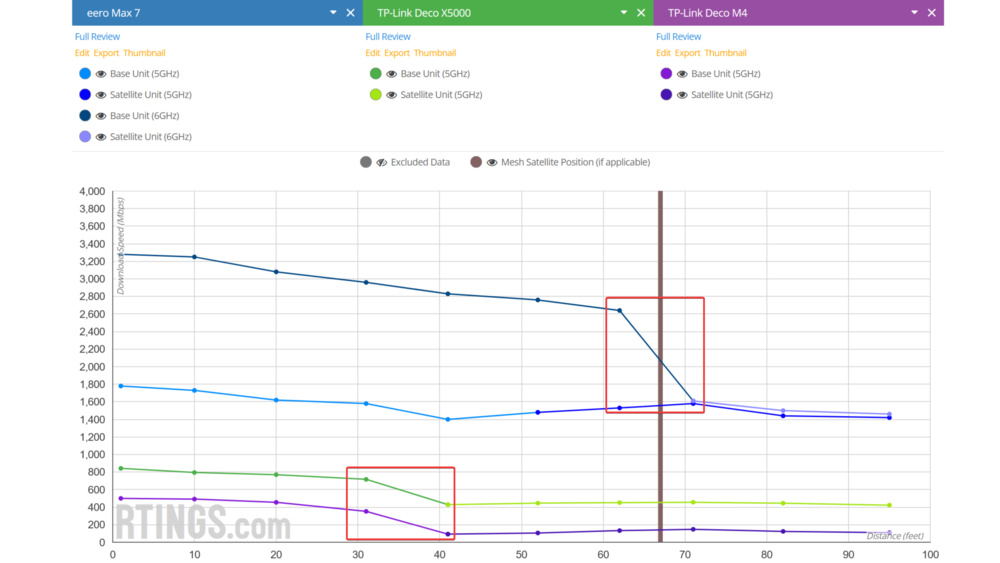
无论单位之间的距离是大是小,惩罚仍然存在,并且大小大致相同。(图表)
这些例子清楚地表明,切换到卫星节点会导致速度显著降低。
就eero Max 7而言,我们认为它使用其 6GHz 频段作为无线回程(可能在其 5GHz 频段之外),这可以解释为什么在 5GHz 频段切换到卫星单元时没有明显的速度损失。
为了说明网格深度惩罚的影响,我们将双节点网格系统与同一系统的单个节点进行了比较。
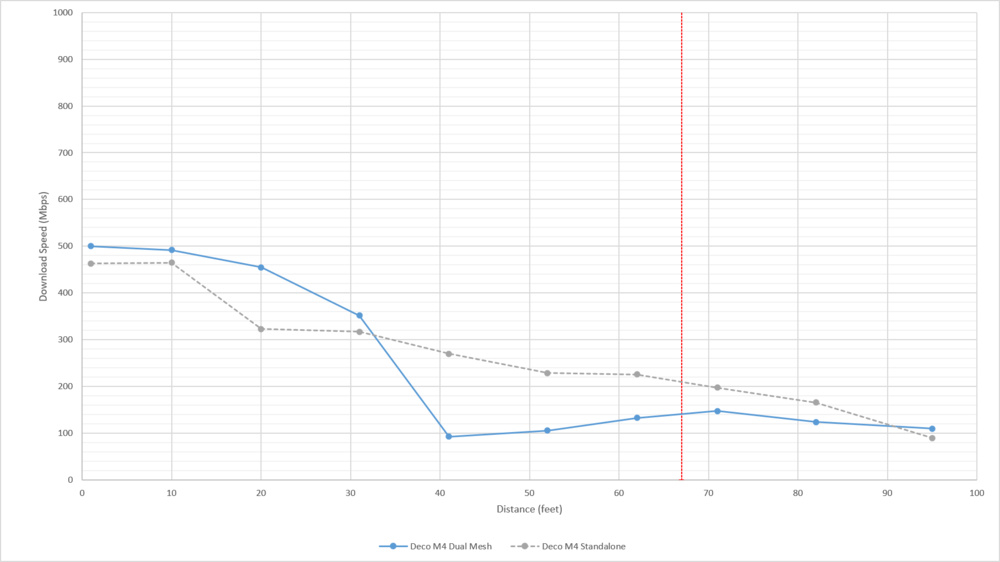
双网系统与同一系统的单个单元之间的比较。
这表明,网状网络系统的主机本身就具有良好的覆盖范围和不错的速度。在我们的测试条件下,需要非常长的距离才能使网状网络的损失抵消单个网状网络单元或独立路由器的线性速度损失。这种损失令人遗憾,但网状网络系统在较长的距离下更胜一筹,因为最薄弱的环节几乎总是客户端的连接。
例如,覆盖范围最佳的独立路由器是AmpliFi Alien(Ubiquiti)。对于一款几年前发布的、不支持 6GHz 频段的独立路由器来说,它的覆盖范围表现非常出色。
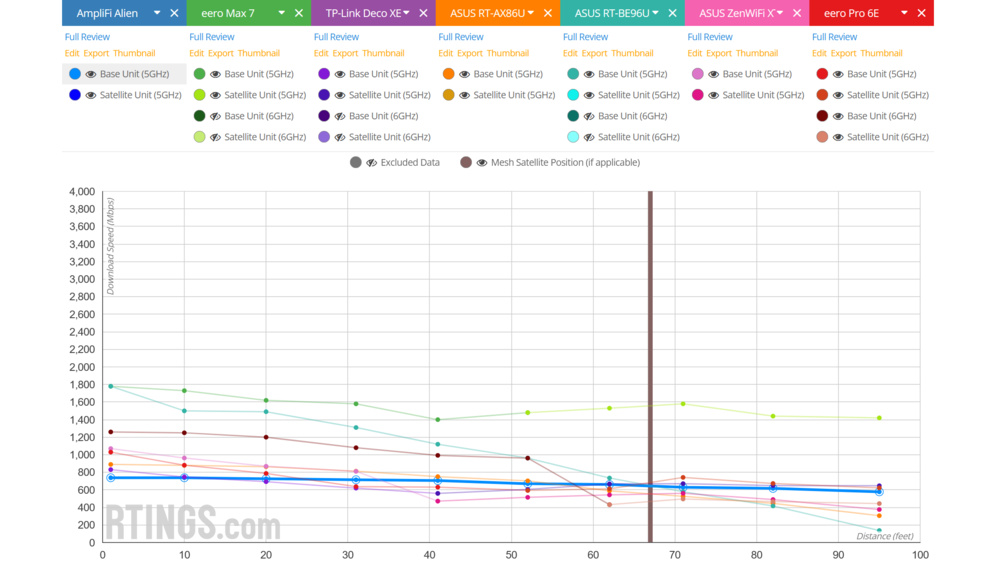
AmpliFi Alien在 5GHz 频段上与网状和非网状路由器相比的长距离速度。
上图仅显示了 5GHz 频段的结果,其中eero Max 7 的速度明显快于其他路由器,因为它选择了 160MHz 的信道带宽。随着距离(或障碍物)的增加,Alien 的速度会持续下降。像TP-Link Deco XE5300和eero Max 7这样的 Mesh 系统在更长的距离上会保持更快的速度,直到与客户端的连接成为比回程更大的瓶颈。大多数 Mesh 系统都是如此,但您不应想当然地认为所有 Mesh 系统都比独立路由器更好。
例如,TP-Link Deco M4速度很慢,而一些独立路由器(如TP-Link Archer AX55)则能提供更好的范围,而且价格便宜得多。
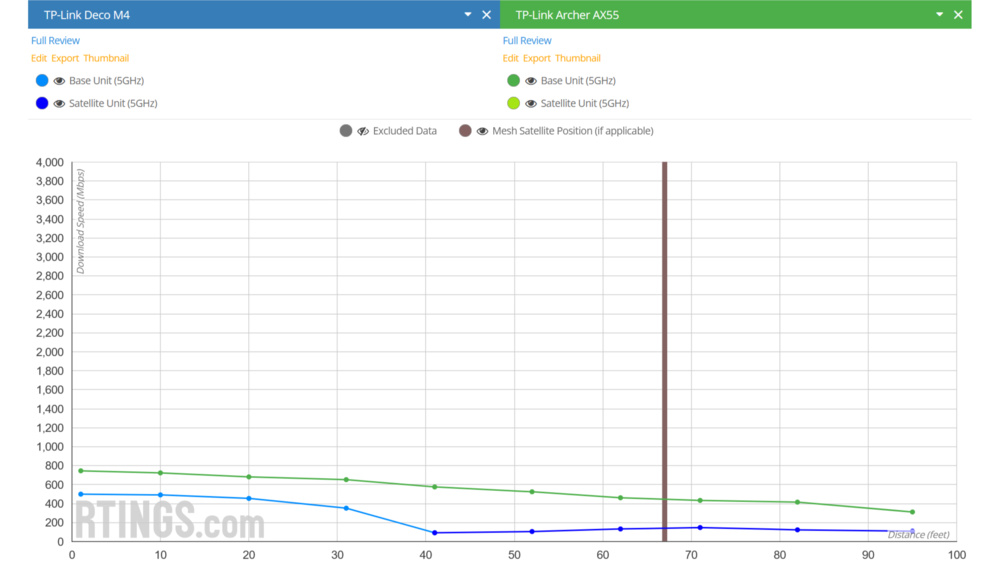
Deco M4网格在远距离的速度比价格较便宜的独立 Archer AX55 更慢。
这主要归咎于它的Wi-Fi技术;它是我们测试过的少数Wi-Fi 5路由器/网状系统之一,而且略显老旧。Google Wifi(2016)和Google Nest Wifi 也是Wi-Fi 5,也存在类似的局限性。
较新的独立路由器速度很快,但速度也会很快下降。在大多数情况下,这不会很明显,因为 6GHz 频段的速度对于中长距离连接来说非常出色。但是,如果您的后院很大,或者路由器放在地下室,您可能会发现一些仅支持 5GHz 的设备(Wi-Fi 6E 之前的型号)速度会比较慢。

两款最快的独立路由器(ASUS RT-BE96U和TP-Link Archer BE550)在 5GHz 长距离下比 eero Max 7 慢 1000 Mbps 以上。
我们的官方数据假设路由器位于图上的 0 距离点。这是数据分析和比较的逻辑,但您的体验可能会有所不同。
您的网线可能从地下室或房子后方接入。在这种情况下,您可以将路由器放在那里,同时将网状卫星天线放在房子前部一楼的客厅里。这意味着您的手机会在您到家时连接到卫星天线,并且会尝试在大部分时间保持连接。在这种情况下,您大部分时间都要承受网状天线速度的损失。
需要指出的是,在我们的所有测试中(卫星距离基站 40 英尺或 70 英尺),所有 Mesh 系统应用程序均未提示我们需要将卫星靠近基站。同样,所有应用程序也均未提示我们需要将卫星远离基站。
协商链接速度与实际结果
您的设备报告的链路/连接速度基于给定 MCS 索引、保护间隔和空间流数量 (NSS) 下的理论最快速度。一家路由器制造商告诉我们,其中 40%-60% 的速度符合预期,属于正常范围。我们的结果与该说法一致。

MCS 指数估计速度与使用NETGEAR Nighthawk RAX50 的实际下载速度进行比较。
我们测得的NETGEAR Nighthawk RAX50的最高速度 为 910 Mbps。这比上面的测试结果略高,但这是在同一连接参数下测得的。这个速度只有您电脑报告速度的 38%。目前尚不清楚造成这种损失的具体原因。我们知道部分原因是 SSID 广播和 TCP 开销,但可能还有其他未知因素。
漫游:我们没有测试过,但我们确实调查过
在我们的测试中,我们每 10 英尺(约 3 米)就会手动重新连接到路由器。这意味着我们的客户端将始终连接到信号最好的接入点。正常情况下不会发生这种情况。
由于我们希望将重点放在初始测试台的范围性能上,因此我们决定不测试漫游,因为它是另一个会给数据增加太多复杂性的独立变量。
您的客户端会尽可能长时间地使用相同的 BSSID。这会产生“粘滞”效应,导致测试中出现明显的迟滞现象。为了说明这一点,我们使用了远程设置(卫星距离基站 70 英尺),并在前后移动时测试了速度,让笔记本电脑自由切换不同的设备。
上图显示,即使卫星单元速度更快,客户端仍与基站保持连接。这种“粘滞”效应发生在40到50英尺之间,但客户端在60英尺的范围内仍能保持连接。我们也观察到了这种现象。
总的来说,这很有益,因为在两个不同的网络(两个不同的路由器或具有不同 SSID 的 Wi-Fi 扩展器)之间切换时,您的客户端设备会长时间无法连接到互联网。较新的解决方案(例如 Mesh 系统)共享相同的 SSID 和身份验证,从而使漫游过程更加无缝。
树形拓扑结构的成本不断增加(相对于星形拓扑结构)
我们之前演示过,添加节点会导致速度损失。我们进行的测试(最多 2 个节点)表明,每个节点的延迟都会增加。您的网状系统应避免使用菊花链式连接节点,如果连接质量允许,则优先选择星型拓扑。
我们在办公室里用六台 TP-Link Deco X60 设备进行了测试,这些设备彼此间隔 30-50 英尺。在默认的自动拓扑结构下,设备会绕过最近的节点,从而将网格深度降低到 4。
当我们在 Deco 应用中强制使用线性拓扑时,我们观察到每个节点转换之间的速度损失。在每个网格单元旁边进行的测量显示性能显著下降。在最大深度下,下载速度仅为 92 Mbps,延迟增加了两倍多。
更现实、更可能的情况是三节点深度。那时我们的下载速度仍然损失了超过 72%。虽然 163 Mbps 的速度相当慢,但对于网页浏览和视频播放(包括 4k HDR)来说已经足够快了。
然而,网状网络的 19.53 毫秒延迟加上到最近的 COD Warzone 2.0 服务器的 20 毫秒互联网延迟,总延迟接近 40 毫秒,这对游戏玩家来说显而易见。使用有线连接基座可以最大限度地降低本地延迟。
网格结论
我们知道还有许多其他旨在改进网状网络的解决方案,但我们尚未进行深入研究。以下是一些示例:
- 使用以太网电缆(称为有线回程)连接您的 Mesh 设备是性能最佳的消费者解决方案,因为整个网络的速度损失和延迟最小。但是,它需要在家中铺设电缆。
- 将独立路由器组合成网状网络。例如,您可以购买一台独立的华硕路由器和一台中端路由器,然后使用华硕 AiMesh 创建一个网状网络。
- 将独立路由器和 Wi-Fi 扩展器整合成一个网状网络。这就是 TP-Link 通过 OneMesh 实现的。
- 创建一个接入点网络,例如 Ubiquiti Unifi。此设置需要单独的路由器和控制器(通常集成在一个设备中)、贯穿整个房间的线缆以及 POE 交换机或 POE 供电器。这非常适合小型办公室,但需要庞大且昂贵的设备。
总的来说,网格套件对很多人来说是一个不错的解决方案。设置相对简单,并且可以根据需要进行扩展。
如果您正在考虑购买 Mesh 套装,我们建议您立即购买一个包含两个节点的优质套装(有些套装只有三个节点)。如果您的设备位置合理,即使您的房子很大,也不需要超过三个节点。
根据网线接入房屋的位置调整设置,并尽可能连接到基站。尝试不同的卫星位置;制造商通常建议设备之间保持 30-50 英尺(约 9-15 米)的距离,但根据墙壁和大型物体的情况,距离越远,效果可能越好。
使用速度更快的 Mesh 套件,整体速度足够快,即使连接到卫星,在正常使用中您可能也不会注意到 Mesh 的损耗。Mesh 系统的性能与其是否至少支持 Wi-Fi 6E 之间存在很强的相关性。例如 eero Max 7、eero Pro 6E和TP-Link Deco XE5300。
我们推荐 Wi-Fi 6E 或更高版本
人们普遍认为 6GHz 频段比 5GHz 频段速度更快,但这并非源于频率本身。主要原因是 6GHz 频谱比较新,而且相对空闲。随着越来越多的 Wi-Fi 6E 和 Wi-Fi 7 路由器及设备进入市场,这一优势将逐渐减弱。
在我们的测试中,6GHz 网络显著提升了快速稳定的体验。这主要归功于两个因素:更大的信道宽度(速度)和更低的信道利用率(稳定性和速度)。
要达到最高的 5GHz 速度,您需要 160MHz 带宽的信道,涵盖八个信道。在加拿大,只有一个 160MHz 的信道选项,总共有五个 80MHz 的信道,其中只有两个不在 DFS 范围之内。虽然 DFS 提供了更多选项,但它可能会导致与某些客户端出现兼容性问题。尽管如此,我们还是建议您寻找支持 DFS 信道的设备,因为它可以增加您的选择。
在邻居较远的农村地区,信道干扰不是问题。然而,在城市或公寓楼中,多个网络经常争夺相同的非DFS信道,由于共享信道时间,网速会降低。
相比之下,6GHz 频段有 3x 320MHz、7x 160MHz 或 14x 80MHz 选项,所有这些选项的利用率都很少甚至没有。
在信道使用率和带宽相似的情况下,6GHz、5GHz 和 2.4GHz 的速度理论上相同。6GHz 的速度并非天生就更快。请参考 MCS 表来计算最佳链路速度,但直接在路由器旁边时,预计只能达到这些数值的 40% 到 60%。
得益于 6GHz 频段和 Wi-Fi 7,我们测得的下载速度略低于 3.5 Gbps,几乎是我们在 5GHz 频段测得的最高速度 1.8 Gbps 的两倍。这与信道宽度从 160MHz 翻倍至 320MHz 有关。Wi-Fi 7 路由器速度最快,MCS 指数可达 13。速度第二快的路由器是TP-Link Archer AXE95和华硕 RT-AXE7800,它们均采用 6GHz 频段和 Wi-Fi 6E 技术。
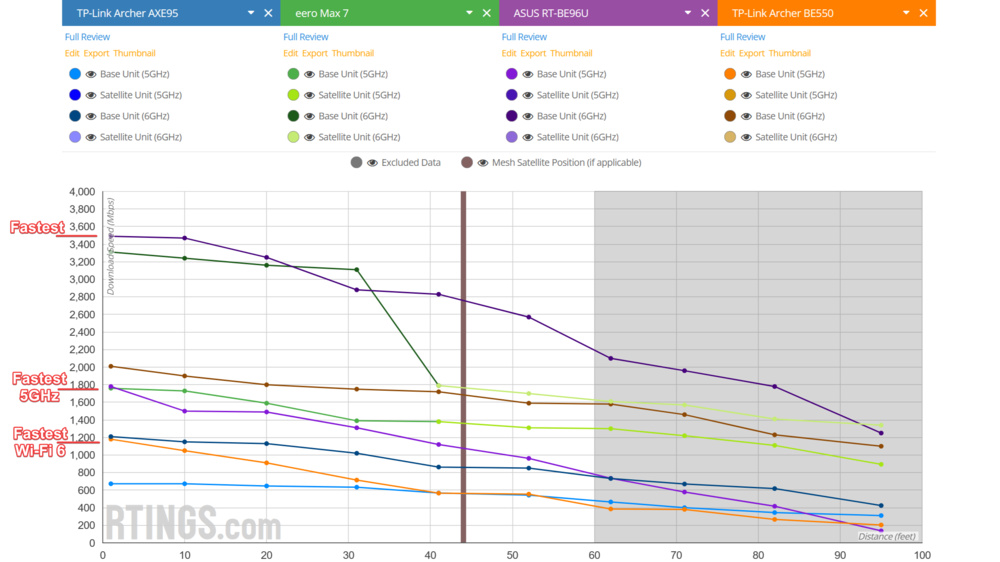
最快的 Wi-Fi 7 路由器 vs 最快的 Wi-Fi 6/6E 路由器。(图表)
过去两年的大多数旗舰手机和过去三年的笔记本电脑都支持 Wi-Fi 6E。现在,新款游戏笔记本电脑纷纷搭载 Wi-Fi 7 适配器,因此对 6GHz 频段的支持正在迅速增加。
一个客户端似乎能够达到任何路由器的限制
虽然我们担心路由器在多客户端情况下速度会更快,但我们决定在初始测试台上测试单客户端路由器。原因是大多数客户端只支持 2x2 MU-MIMO,而许多路由器支持 4x4 MU-MIMO,因此它们应该能够全速支持至少两个客户端,从而使我们的测试结果翻倍。然而,我们的发现却恰恰相反;我们在单客户端情况下获得了最佳结果。
我们设计了一个实验来进一步探索这个问题,因为我们知道这是您好奇的事情。
我们重复使用了单客户端测试,并将其规模扩大了 15 台。我们从库存中取出 15 台笔记本电脑,并将它们放置在测试路由器周围。我们将每台笔记本电脑连接到测试服务器上运行的不同 iPerf3 实例。正如介绍中所述,我们的测试服务器至少可以承受 8Gbps 的 iPerf3 流量。

使用华硕 RT-BE96U进行 15 个客户端下载速度测试
为了这次实验,我们测试了以下四款路由器:
下面仅显示每款路由器的最佳结果。我们尝试了 5GHz 和 6GHz 频段之间各种客户端配比。我们使用的大多数客户端都是 Wi-Fi 6E,因此本次测试结果并未体现 Wi-Fi 7 的优势。
我们的单客户端测试几乎在所有情况下都提供了更快的下载速度。RT -AXE7800的速度仅略快一些,这大约是我们测试的误差范围。
我们认为这种情况的发生是因为多个客户端协调在单个信道上通话会导致通话时间损失。OFDMA 和 MU-MIMO 技术有助于缓解这个问题,但其开销仍然比单个客户端更大。
有趣的是,单个客户端似乎就能将速度最快的 Wi-Fi 7 路由器逼到极限。这暗示着一个未被发现的极限,因为在测试过程中,所有路由器的 CPU/RAM 均未达到极限。在测试中,单个客户端占用了两个无线电流,即使我们假设预期的无线电链路速度为 40% 到 60%,我们仍然无法找到科学的解释来解释其中的原因。
然而,在 4x4 无线电或 5GHz + 6GHz 无线电组合的情况下,我们应该能够达到以下速度:
- 至少快两倍
- 1台4x4无线电
- 5GHz/160MHz 2x2 客户端
- 5GHz/160MHz 2x2 客户端
- 至少快两倍
- 2个2x2无线电
- 5GHz/160MHz 2x2 客户端
- 6GHz/160MHz 2x2 客户端
- 速度大约快三倍(5GHz/160 2x2 + 5GHZ/160 2x2 + 6GHz/160 2x2)
- 1 台 4x4 无线电和 1 台 2x2 无线电
- 5GHz/160MHz 2x2 客户端
- 5GHz/160MHz 2x2 客户端
- 6GHz/160MHz 2x2 客户端
到目前为止,我们的结果表明,我们要么缺少对这些产品工作原理的了解和理解,要么存在更离散的硬件限制。
需要注意的是,我们并未彻底规划此次调查,也没有考虑所有变量的影响。例如,我们的测试仅生成 TCP 流量,这可能与您的体验没有直接关联,因此请谨慎对待所有结果。此外,除了启用 OFDMA 之外,大多数选项均保留默认设置。
我们还需要更好地理解多客户端设置中对速度的预期。您是否预计速度会随着客户端数量的增加而下降?或者您是否认为路由器的真实速度只能通过同时对所有无线电进行压力测试来确定?这些问题的答案将指导我们如何设计多客户端测试。我们仍然相信,单客户端测试能够让我们传达关于初始路由器 Wi-Fi 覆盖范围的最重要信息。
结论
最终,所有 Wi-Fi 网状系统都会显著降低网速。当您使用手机浏览网页或在电视上观看电影和节目时,您可能不会感觉到。然而,网状系统可能会在在线游戏中增加明显的延迟。
如果您当前的路由器不能给您带来良好的体验(例如在您的后院),那么您的选择就会受到限制:
- 您可以将当前的路由器重新安置到家中更中心且无障碍的区域(不碍眼)。
- 您可以添加 Wi-Fi 扩展器或附加接入点,同样需要电缆和第二个网络,这会引入烦人且缓慢的漫游事件。
- 如果您的房子很小,您可以尝试使用非常快的路由器来强行解决问题。
- 您可以设置网状网络并在出现问题的任何地方添加设备。
答案取决于您的需求、偏好和预算。一些高端网状系统可能非常昂贵,但对于大房子来说,您可能只需要一两个系统。
我们的测试结果表明,无线回程速度限制似乎不受 Mesh 节点之间距离的影响。我们建议将 Mesh 节点放置得稍微远一些,并根据需要将它们移近。不过,在找到最佳布局之前,您可能需要尝试几个位置。由于网络可能需要一些时间进行重新调整,因此请尽量将它们放置至少一天后再进行再次移动。
我们很高兴听到您的想法、您喜欢什么以及您认为我们可以做得更好的地方。
有用的参考:
- Wi is Fi:了解 Wi-Fi。提供通用定义、详尽解释和实用建议。
- MCS索引表
- Wi-Fi 术语表(Ekahau)
- 许多国家的Wi-Fi 频道列表